С OneNote за iPad, Microsoft внесе приложението си за вземане на бележки в Apple, но привидно против волята си. Безплатното приложение ви позволява да създадете до 500 бележки. След като ударите марката от 500, ще трябва да направите покупка в приложението от $ 14.99, за да продължите да си водите бележки. Лимитът за бележките не е единствената пречка, с която ще се сблъскате с OneNote за iPad; ще намерите и ограничения, създадени за създаване на нови преносими компютри, организиране на бележки и присвояване на маркери.
Стартирайте приложението, влезте в профила си в Windows Live (или създайте нов) и ще видите атрактивно оформление, допълнено от тема спирална тетрадка. В режим пейзаж бележките и бележките са изброени в лявата колона, като текущата бележка, която разглеждате вдясно. В портретен режим, страница от спирален лаптоп запълва екрана, като списъкът ви с преносими компютри и бележки е достъпен, като натиснете бутона в горния ляв ъгъл. Независимо от ориентацията, три бутона - за изтриване, електронна поща и създаване на бележки - се намират в горния десен ъгъл на екрана.

В схемата на OneNote, тетрадка е пълна с раздели, а секциите са пълни с бележки. Приложението ви стартира с един стандартен бележник, странно наречен Personal (Web). Най-голямото ограничение на OneNote за iPad е невъзможността за създаване на нови преносими компютри или секции. Можете да създавате бележки (използвайки бутона за създаване в горния десен ъгъл), които можете да запазите като неизпълнени или в раздела, който разглеждате в момента. Ако искате да преместите бележка в нова секция или преносим компютър или да създадете нова секция или преносим компютър, ще трябва да използвате компютъра или уеб приложението. Също така се нуждаете от компютър или уеб приложение, за да маркирате бележки, друга полезна и основна функция, която не е включена в приложението.
Докато организирането на бележки е ограничено, защото не можете да премествате бележки или да създавате нови преносими компютри, приложението улеснява изтриването на бележка. От списъка с бележки вляво, просто плъзнете странично на бележка и се появява червен бутон за изтриване.
В долната част на тази колона има четири бутона: преносими компютри, неподписани, повторения и търсене. Бутонът Notebooks показва всичките ви преносими компютри. Тя показва персоналния (уеб) бележник и всички други, които сте създали с помощта на компютъра OneNote или уеб приложението. Бутонът Unfiled ви показва списък с бележки, които сте създали, но не сте ги запазили в определен раздел или тетрадка. За съжаление не можете да плъзнете бележки от списъка Unfiled в друга секция или бележник в приложението iPad. Бутонът Recents показва всичките ви наскоро създадени или редактирани бележки. Докоснете бялата пиктограма отдясно на бележката и тя се прикачва към горната част на списъка Recents, където ще остане, докато не го откачите. Накрая, бутонът за търсене ви позволява да търсите по ключова дума, но не можете да търсите по дата или дори да преглеждате бележки в хронологичен ред (не можете да видите датата на бележка, без да я отваряте).

OneNote използва стандартната iPad екранна клавиатура с три допълнителни бутона. Един от тях създава квадратче до ред от текст, който можете да докоснете, когато този елемент е завършен. Вторият бутон създава списъци с маркирани знаци, а третият ви позволява да вградите снимки в бележка, или чрез счупване на себе си от приложението, или чрез избиране на снимка от библиотеката.
Това е за допълнителни контроли. Опциите за форматиране като шрифт, размер на шрифта и цвят на шрифта не се предлагат. Няма връзка за свързване и не можете да вмъквате аудиоклипове. И докато можете да създавате списъци с маркирани и отметки, не можете да създадете номериран списък, без да го правите ръчно. И накрая, не можете да маркирате цяла страница или повече от един абзац, което затруднява копирането и поставянето или обикновено пренареждате текста.

Можете да осъществите достъп до настройките, като докоснете бутона на иконата на предавката, който е достъпен от началния екран на екрана Преносими компютри. Тук можете да надстроите до неограниченото приложение от $ 14.99, да синхронизирате с другите си устройства OneNote, да изберете кои преносими компютри да синхронизирате и да изберете размер на изображението, което добавяте към бележките.
Искате ли повече Microsoft на вашия iPad? След това проверете OnLive Desktop, който обслужва Office приложения и IE с Flash.






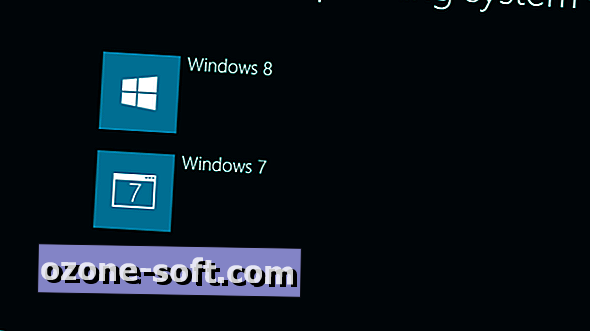






Оставете Коментар